word档删除多余页的方法:首先打开word文档,使用删除键进行删除;然后把鼠标放到最底部位置文字前面;最后按backspace键进行删除即可。

word档删除多余页的方法:
word删除多余页方法一:
word删除多余页步骤一:找到了一个word文档,目前是3页文档资料,在其中有一页为空白页的。
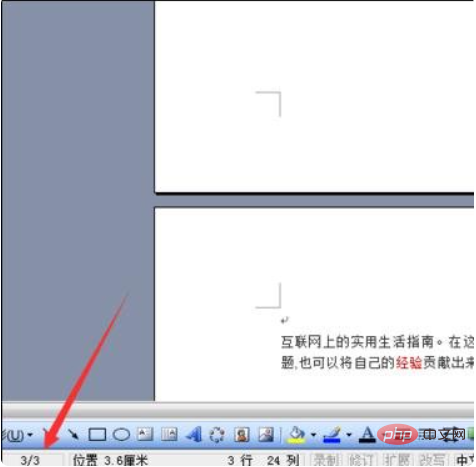
word删除多余页步骤二:可以使用删除键进行删除,把鼠标最底部位置文字前面,然后按backspace键进行删除。
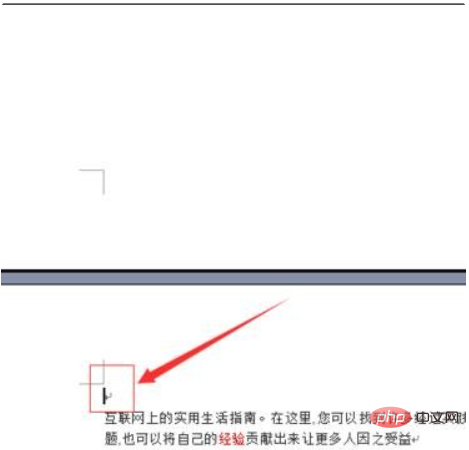
word删除多余页方法二:
word删除多余页步骤一:可以通过替换的方法进行删除,点击菜单中的”编辑“选项,弹出了下拉的菜单中进行选择“替换”按钮。
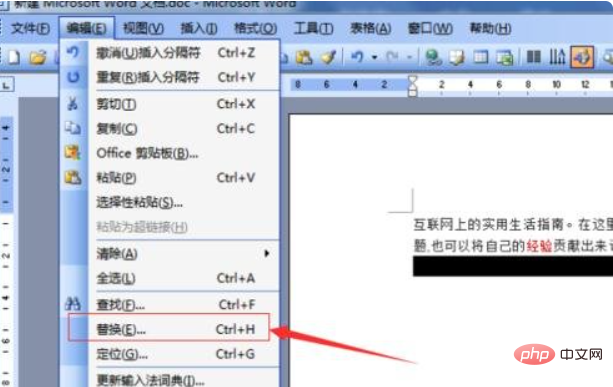
word删除多余页步骤二:这样就直接进入到了查找和替换的按钮,然后进行点击“高级”的选项。
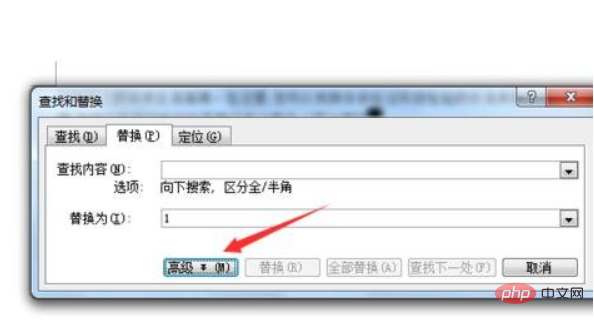
word删除多余页步骤三:然后就会张开高级选项,可以进行点击"特殊字符"的选项。
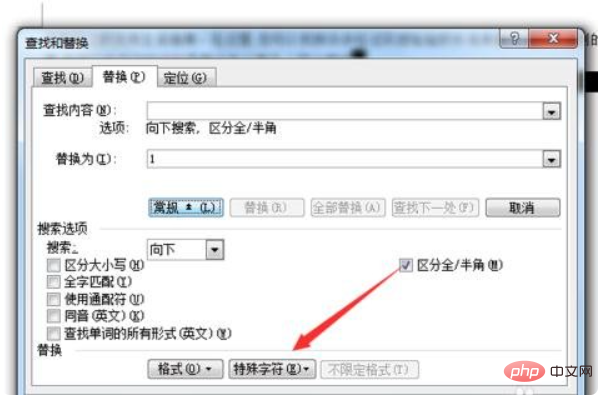
word删除多余页步骤四:这样就会弹出了一个为“手动分页符”,因为word中使用的分页符的。

word删除多余页步骤五:然后就可以进行点击”全部替换“的选项。
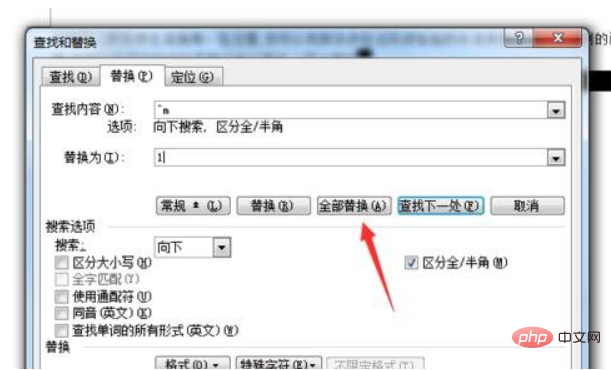
word删除多余页步骤六:这样就换行页可以直接进行删除了,在总共的页数3页变为1了。
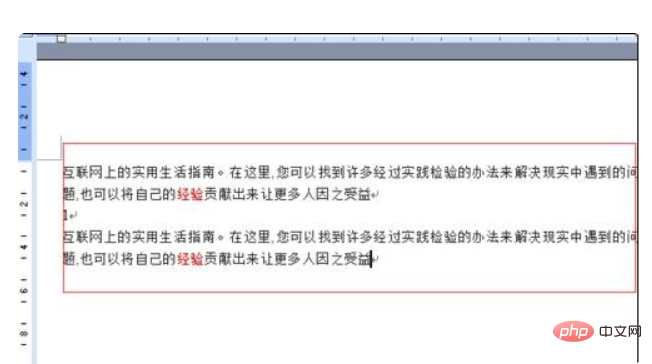
相关学习推荐:word新手入门教程
Atas ialah kandungan terperinci word文档怎么删除多余页. Untuk maklumat lanjut, sila ikut artikel berkaitan lain di laman web China PHP!
 Tutorial melaraskan jarak baris dalam dokumen perkataan
Tutorial melaraskan jarak baris dalam dokumen perkataan
 Tutorial mencipta jadual dokumen perkataan
Tutorial mencipta jadual dokumen perkataan
 Bagaimana untuk mengubah dua halaman menjadi satu dokumen perkataan
Bagaimana untuk mengubah dua halaman menjadi satu dokumen perkataan
 Tutorial penyulitan dokumen Word
Tutorial penyulitan dokumen Word
 tukar penggunaan penyata
tukar penggunaan penyata
 Kaedah untuk mencegah serangan CC
Kaedah untuk mencegah serangan CC
 Apakah maksud STO dalam blockchain?
Apakah maksud STO dalam blockchain?
 Penyelesaian kepada kejayaan java dan kegagalan javac
Penyelesaian kepada kejayaan java dan kegagalan javac




